インスタンス作成時に必要となるディレクトリを準備します。
ウィルス対策ソフトを使用している場合は、Fujitsu Enterprise Postgresを構成するすべてのサーバ資源がウィルススキャンの対象外となるように、フォルダに対するスキャンの除外設定を行ってください。また、Fujitsu Enterprise Postgresを構成するすべてのサーバ資源に対してウィルススキャンを行う場合は、インスタンスを停止し、Fujitsu Enterprise Postgresを利用した業務が動作していない状態で実行してください。
資源の配置の考え方
ディスク破損時の復旧や通常性能に影響があるために、資源の配置先のディスク構成は重要です。以下にディスク構成を決めるときのポイントを示します。
バックアップデータ格納先とデータ格納先の両方を失うとデータを復旧できなくなるので、これらは別のディスクに配置してください。
単一のディスク故障からの復旧時間をより短くするために、システムディスクとデータ格納先は、別のディスクに配置してください。
バックアップデータ格納先はデータ格納先の2倍以上の容量が必要なため、空き容量が最も大きいディスクに配置してください。
データ更新を大量に行う場合には、データ格納先、トランザクションログ格納先、および、バックアップデータ格納先(二重化されたトランザクションログ)への書き込み負荷も大きくなります。そのため性能を考慮して、これらはすべて別のディスクに配置することを推奨します。
参考
アーカイブログおよび二重化されたトランザクションログ(二重化WAL)をバックアップデータ格納先と別のディスクに配置する場合、次の点に留意してください。
リカバリにはバックアップデータだけでなく、アーカイブログおよび二重化されたトランザクションログ(二重化WAL)も必要になるため、これらを合わせて保管できる運用をしてください。
リカバリ時にはバックアップ時と同じ権限やマウント状態となっていることに注意し、アーカイブログおよび二重化されたトランザクションログ(二重化WAL)を参照できる状態にしてからリカバリ操作を実行してください。
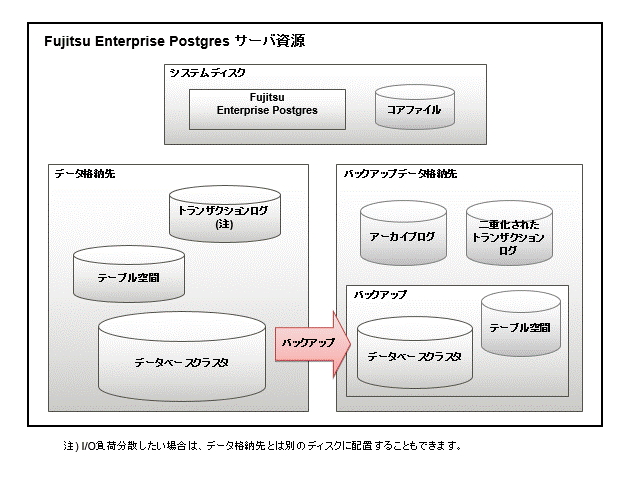
資源 | 役割 |
|---|---|
データベースクラスタ | データベース格納領域です。インスタンスで管理されるデータベースの集合体です。 |
テーブル空間 | データベースクラスタとは別領域に、テーブルファイル、インデックスファイルを保持します。 テーブル空間は、データベースクラスタ配下以外を指定します。 |
トランザクションログ | クラッシュリカバリ、ロールバックに備えたログ情報を保持します。 WAL(Write-Ahead-Log)と同義です。 |
アーカイブログ | リカバリに備えたログ情報を保持します。 |
二重化されたトランザクションログ(二重化WAL) | pgx_dmpallコマンドまたはWebAdminを使用したバックアップ・リカバリ運用を行う場合に、データベースクラスタとトランザクションログの両方が壊れた場合でも、データベースクラスタを異常発生の直前の状態に復旧することを可能とするために二重化されたトランザクションログです。 |
コアファイル | Fujitsu Enterprise Postgresのプロセスで異常が発生した場合に出力するFujitsu Enterprise Postgresプロセスのコアファイルです。 |
ディスク配置の例を以下に示します。
ディスク数 | ディスク | 配置 |
|---|---|---|
3本 | システムディスク | Fujitsu Enterprise Postgresプログラム |
コアファイル | ||
接続されている物理ディスク | データ格納先、トランザクションログ格納先 | |
接続されている物理ディスク | バックアップデータ格納先 | |
2本 | システムディスク | Fujitsu Enterprise Postgresプログラム |
コアファイル | ||
データ格納先、トランザクションログ格納先 | ||
接続されている物理ディスク | バックアップデータ格納先 |
ディレクトリの準備
ネットワーク経由でマウントしたディレクトリを使用することはできません。
例えば、NFS (Network File System) や CIFS(Common Internet File System) などが該当します。
テーブル空間をネットワーク上のストレージデバイスに作成する場合を除いて、これらのディレクトリを使用しないでください。
準備するディレクトリは、インスタンスの作成方法により異なります。
WebAdminの場合は、インスタンス作成時にWebAdminがディレクトリを自動で作成します。
ディレクトリ | 説明 |
|---|---|
データ格納先用のディレクトリ | GUI上で指定します。 |
バックアップデータ格納先用のディレクトリ | GUI上で指定します。 |
トランザクションログ格納先用のディレクトリ | GUI上で指定します。 |
コアファイルの出力先用のディレクトリ | WebAdminが自動生成するため指定は不要です。ディレクトリの詳細は、“WebAdmin利用時のコアファイルの出力先用のディレクトリについて”を参照してください。 |
コアファイルの出力先用のディレクトリは、以下のとおりです。
<ユーザープロファイルのフォルダ>\<ローカル設定のフォルダ>\Fujitsu\fsep_製品のバージョン_WA_アーキテクチャ\インスタンス名ポート番号\core
例:
C:\Users\naomi\AppData\Local\Fujitsu\fsep_170_WA_64\myinst27599\core
出力先を変更する場合は、postgresql.confのcore_directoryパラメータおよびcore_contentsパラメータで指定します。これらのパラメータの設定内容は、“運用ガイド”の“パラメータ”を参照してください。
inidbコマンドの場合は、事前にディレクトリを準備しておいてください。
事前に準備するディレクトリを、以下に示します。
準備するディレクトリ | 必須/任意 |
|---|---|
データ格納先用のディレクトリ | 必須 |
バックアップデータ格納先用のディレクトリ | 任意 |
トランザクションログ格納先用のディレクトリ | 任意 |
コアファイルの出力先用のディレクトリ | 任意 |
ディレクトリのアクセス許可の確認と設定
インスタンス管理者ユーザーに“Administrator”権限がある場合(Administratorsグループに属するユーザーIDを持つ)には、各ディレクトリがインスタンス管理者ユーザーに対するファイルとフォルダのアクセス許可を継承する設定になっている必要があります。
そのため、アクセス許可を継承する設定になっていることを確認し、継承する設定になっていない場合には設定を行ってください。
以下に設定の確認および設定方法について説明します。
事前に準備するディレクトリに対して、エクスプローラーで以下の操作を行います。
“対象のディレクトリ”を右クリックして表示されるメニューから[プロパティ]をクリックします。
[“対象のディレクトリ”のプロパティ]画面で、[セキュリティ]タブの[詳細設定]ボタンをクリックします。
[“対象のディレクトリ”のセキュリティの詳細設定]画面で、[アクセス許可]タブの[アクセス許可エントリ]の一覧から、インスタンス管理者ユーザーの適用先が[このフォルダー、サブフォルダーおよびファイル]になっていることを確認します。
[OK]をクリックします。
アクセス許可を継承する設定になっていないディレクトリが存在する場合には、エクスプローラーで以下の操作を行います。
“対象のディレクトリ”を右クリックして表示されるメニューから[プロパティ]をクリックします。
[“対象のディレクトリ”のプロパティ]画面で、[セキュリティ]タブの[詳細設定]ボタンをクリックします。
[“対象のディレクトリ”のセキュリティの詳細設定]画面で、[追加]ボタンをクリックします。
[“対象のディレクトリ”のアクセス許可エントリ]画面で、[プリンシパルの選択]をクリックします。
[ユーザーまたはグループの選択]画面で、選択するオブジェクト名として、インスタンス管理者ユーザー名を入力し、[OK]をクリックします。
[“対象のディレクトリ”のアクセス許可エントリ]画面で、[適用先]を[このフォルダー、サブフォルダーおよびファイル]に設定し、[基本のアクセス許可]の読み書きできる権限にチェックを付け、[OK]をクリックします。
[“対象のディレクトリ”のセキュリティの詳細設定]画面で、[アクセス許可エントリ]の一覧から、[適用先]が[このフォルダー、サブフォルダーおよびファイル]になっているインスタンス管理者ユーザーが追加されていることを確認します。
[OK]をクリックします。
参考
OSのicaclsコマンドにより、アクセス許可を設定することも可能です。
データ格納先ディレクトリが“D:\database\inst1”、インスタンス管理者ユーザーが“fsepuser”の場合に、適用先に「(OI)(CI)」、アクセス権に「(F)(フルアクセス権)」を設定する場合の実行例を以下に示します。
>icacls D:\database\inst1 /grant fsepuser:(OI)(CI)(F) 処理ファイル: D:\database\inst1 1 個のファイルが正常に処理されました。0 個のファイルを処理できませんでした